Windows 11, với giao diện hiện đại và các tính năng mới, đã mang đến nhiều cải tiến đáng kể cho người dùng. Tuy nhiên, dù là một hệ điều hành mạnh mẽ, Windows 11 vẫn tồn tại một số hạn chế hoặc các điểm chưa thực sự tối ưu, đôi khi gây bất tiện trong quá trình sử dụng. May mắn thay, cộng đồng phát triển đã tạo ra nhiều ứng dụng bên thứ ba vượt trội, giúp khắc phục những nhược điểm này và nâng cao toàn diện trải nghiệm người dùng. Từ việc quản lý âm lượng hiệu quả hơn, tìm kiếm file siêu tốc, đến tùy biến giao diện hay gỡ bỏ phần mềm triệt để, những công cụ này sẽ biến Windows 11 của bạn trở nên mạnh mẽ, linh hoạt và cá nhân hóa hơn bao giờ hết. Hãy cùng thuthuat360.net khám phá 9 ứng dụng cần thiết mà mọi người dùng Windows 11 nên cài đặt để tối ưu hóa hiệu suất và năng suất làm việc của mình.
1. EarTrumpet: Quản lý âm lượng nâng cao
Tôi không hài lòng với bộ điều khiển âm lượng mặc định của Windows vì cần nhiều thao tác để truy cập và rất khó giữ nó mở (nó tự động đóng khi bạn nhấp ra ngoài). EarTrumpet khắc phục vấn đề này bằng cách đặt biểu tượng loa vào khay hệ thống, cho phép bạn truy cập nhanh chóng các điều khiển âm lượng cho từng ứng dụng chỉ với một cú nhấp chuột.
Tôi đặc biệt yêu thích cách giao diện của EarTrumpet hòa hợp hoàn hảo với phong cách thiết kế của Windows 11, đồng thời mang đến khả năng kiểm soát chi tiết hơn đối với âm lượng của từng chương trình đang chạy. Đây thực sự là một ứng dụng quản lý âm thanh tuyệt vời, giúp bạn dễ dàng điều chỉnh và tối ưu hóa trải nghiệm âm thanh trên hệ thống của mình.
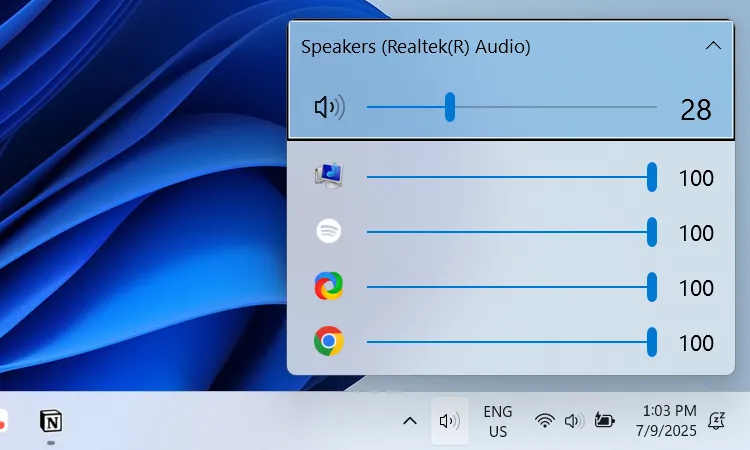 EarTrumpet – Ứng dụng quản lý âm lượng chuyên nghiệp trên Windows 11
EarTrumpet – Ứng dụng quản lý âm lượng chuyên nghiệp trên Windows 11
Tải xuống: EarTrumpet (Miễn phí)
2. Everything: Tìm kiếm file siêu tốc
Tôi đánh giá cao chức năng tìm kiếm tích hợp sẵn của Windows, giúp tôi tìm thấy những gì mình cần mà không phải điều hướng qua nhiều thư mục. Tuy nhiên, tại sao nó lại chậm và tốn tài nguyên đến vậy? Để giải quyết vấn đề này, tôi đã cài đặt Everything, một tiện ích tìm kiếm file và thư mục cực kỳ nhanh, mang lại tốc độ vượt trội so với Windows Search gốc.
Điều làm cho Everything nhanh hơn công cụ tìm kiếm mặc định là nó chỉ lập chỉ mục tên file và tên thư mục — chứ không phải nội dung, siêu dữ liệu hay các thuộc tính khác. Cách tiếp cận tinh gọn này không chỉ giúp việc tìm kiếm gần như tức thời mà còn cho phép nó xây dựng và cập nhật cơ sở dữ liệu nhanh hơn rất nhiều, giúp bạn dễ dàng tìm kiếm tài liệu và chương trình trên Windows 11.
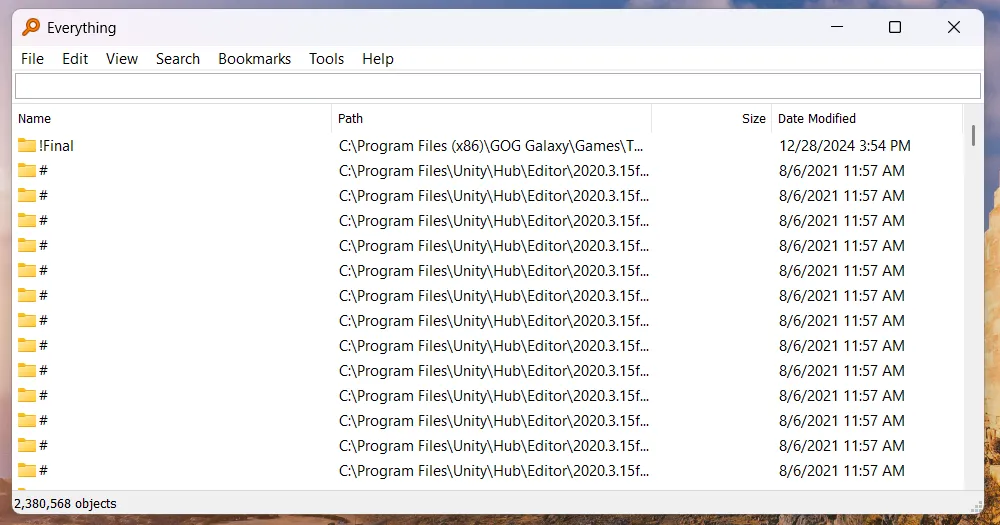 Giao diện tìm kiếm file siêu nhanh của ứng dụng Everything trên Windows
Giao diện tìm kiếm file siêu nhanh của ứng dụng Everything trên Windows
Tải xuống: Everything (Miễn phí)
3. Auto Dark Mode: Tự động chuyển chế độ sáng/tối
Tôi thích chuyển đổi giữa chế độ tối (dark mode) và chế độ sáng (light mode) vào những thời điểm cụ thể trong ngày. Chế độ tối rất hữu ích trong điều kiện ánh sáng yếu vào ban đêm, còn chế độ sáng lại phù hợp hơn khi trời sáng. Vì Windows thiếu chức năng tự động chuyển đổi theme, Auto Dark Mode là ứng dụng hoàn hảo để khắc phục điều này.
Với Auto Dark Mode, tôi có thể tạo lịch trình chuyển đổi theme phù hợp với nhu cầu của mình. Tôi không còn phải truy cập cài đặt cá nhân hóa của Windows để thực hiện việc này thủ công mỗi khi muốn chuyển đổi nữa. Ứng dụng này giúp tối ưu hóa trải nghiệm thị giác và bảo vệ mắt người dùng Windows 11.
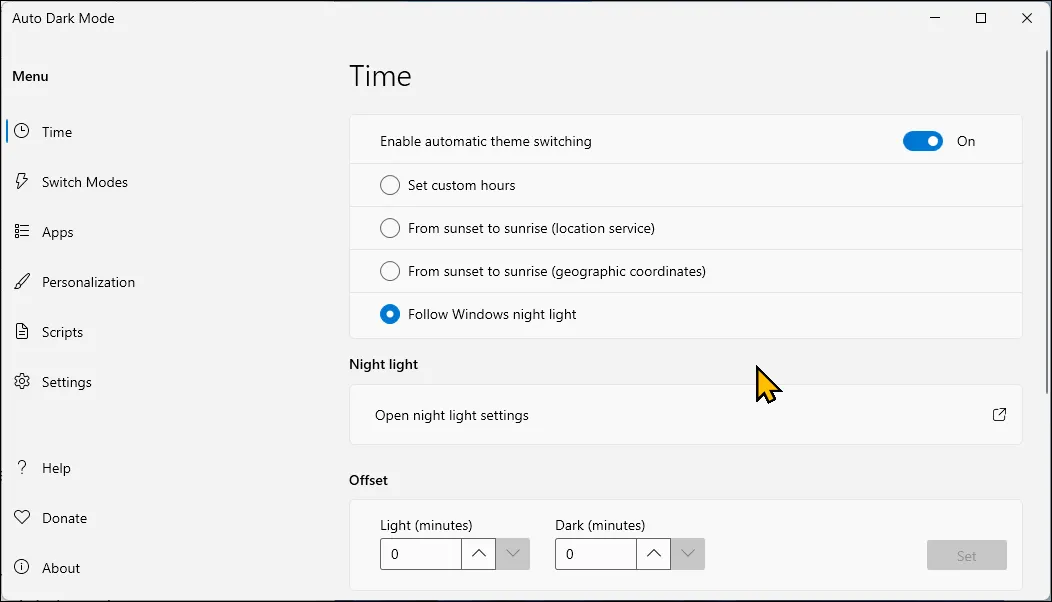 Giao diện thiết lập Auto Dark Mode để tự động chuyển chế độ sáng tối trên Windows 11
Giao diện thiết lập Auto Dark Mode để tự động chuyển chế độ sáng tối trên Windows 11
Tải xuống: Auto Dark Mode (Miễn phí)
4. ShareX: Chụp và ghi màn hình chuyên nghiệp
ShareX là một công cụ chụp, ghi hình và chia sẻ màn hình nâng cao dành cho Windows. Là một người thường xuyên chụp ảnh màn hình và ghi lại video, tôi thấy rằng ShareX mang lại trải nghiệm thú vị hơn nhiều so với công cụ Snipping Tool tích hợp sẵn.
Đây là một bước tiến lớn nhờ các khả năng chỉnh sửa hình ảnh tích hợp, phím tắt tùy chỉnh, nhiều phương pháp chụp khác nhau và khả năng tải lên liền mạch tới hàng chục dịch vụ (như Imgur và Dropbox). ShareX không chỉ giúp bạn chụp màn hình dễ dàng mà còn tối ưu hóa quy trình làm việc, đặc biệt hữu ích cho những ai thường xuyên tạo nội dung.
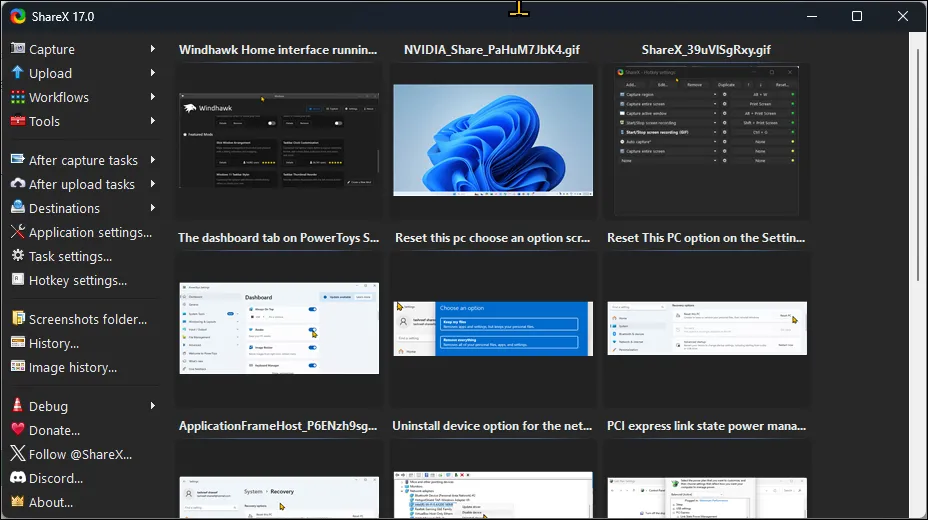 Giao diện người dùng của ShareX, công cụ chụp màn hình nâng cao cho Windows 11
Giao diện người dùng của ShareX, công cụ chụp màn hình nâng cao cho Windows 11
Tải xuống: ShareX (Miễn phí)
5. Revo Uninstaller: Gỡ cài đặt triệt để
Khi bạn gỡ cài đặt một chương trình, đôi khi nó có thể để lại các phần dư thừa như file, thư mục và các mục đăng ký (registry entries). Những mục không mong muốn này có thể lãng phí không gian đĩa quý giá, làm chậm hệ thống, gây lỗi và thậm chí có thể gây ra lỗ hổng bảo mật/riêng tư. Revo Uninstaller không chỉ loại bỏ các chương trình không mong muốn mà còn quét kỹ lưỡng và xóa mọi tàn dư.
Nếu bạn sẵn sàng chi tiền cho phiên bản trả phí, bắt đầu từ 24.95 USD/năm cho mỗi PC, Revo Uninstaller sẽ giúp bạn buộc gỡ cài đặt các chương trình khi trình gỡ cài đặt tích hợp của chúng không hoạt động hoặc bị thiếu. Hơn nữa, tính năng gỡ cài đặt hàng loạt của nó có thể giúp bạn loại bỏ nhiều chương trình cùng lúc để tối ưu hóa hệ thống nhanh chóng. Dù sao, phiên bản miễn phí cũng rất đáng để thêm vào bộ công cụ của bạn để đảm bảo Windows 11 luôn sạch sẽ và hiệu quả.
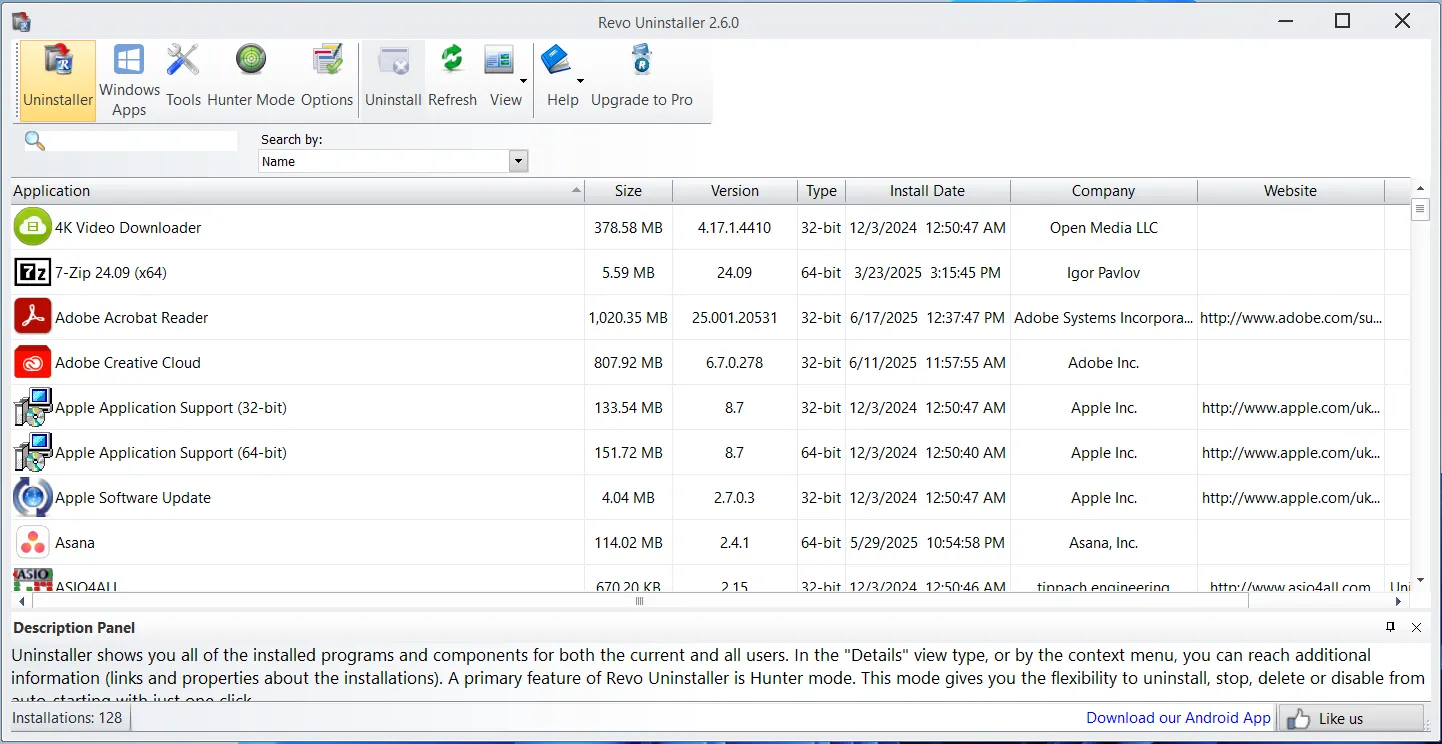 Revo Uninstaller đang quét và loại bỏ phần mềm trên Windows
Revo Uninstaller đang quét và loại bỏ phần mềm trên Windows
Tải xuống: Revo Uninstaller (Miễn phí, có bản đăng ký)
6. AutoHotkey: Tự động hóa và tạo phím tắt
Tôi sử dụng AutoHotkey để khắc phục sự hỗ trợ hạn chế của Windows đối với các phím tắt và tác vụ tự động hóa do người dùng tạo. AutoHotkey cho phép tôi tạo ra nhiều script hữu ích, ví dụ như mở tất cả các ứng dụng năng suất của tôi chỉ trong một lần, tự động sửa lỗi gõ phím thường xuyên, hoặc chèn chữ ký email.
Nhiều người e ngại khi sử dụng AutoHotkey vì nó là một ngôn ngữ kịch bản, nên có vẻ chỉ dành cho các lập trình viên. Nhưng đường cong học tập không quá dốc, cộng với việc tiết kiệm thời gian và tăng hiệu quả mà nó mang lại khiến việc đầu tư là rất đáng giá. Để bắt đầu, bạn có thể tải xuống nhiều script có sẵn trực tuyến và tùy chỉnh chúng cho phù hợp với nhu cầu của mình, giúp bạn tối ưu hóa công việc trên Windows 11.
Tải xuống: AutoHotkey (Miễn phí)
7. PowerToys: Bộ tiện ích nâng cao năng suất
PowerToys cung cấp một số tiện ích giúp tăng cường năng suất và làm cho Windows có thể tùy chỉnh nhiều hơn. Ví dụ, tính năng chia cửa sổ (snap feature) của Windows khá cơ bản, nhưng PowerToys đưa điều này lên một tầm cao mới với FancyZones. Nó cho phép bạn tạo các bố cục cửa sổ tùy chỉnh vượt xa những gì tính năng snap đơn giản có thể làm được.
Một ví dụ khác là Command Palette, cung cấp cách nhanh hơn để mở file, thư mục và ứng dụng, cũng như thực hiện tính toán, chạy lệnh và bắt đầu tìm kiếm trên web. Nó cũng có các công cụ quan trọng như Always on Top ngăn các cửa sổ bị che khuất bởi các cửa sổ khác, và các tiện ích bổ sung giúp cải thiện File Explorer, mang lại trải nghiệm Windows 11 linh hoạt và hiệu quả hơn.
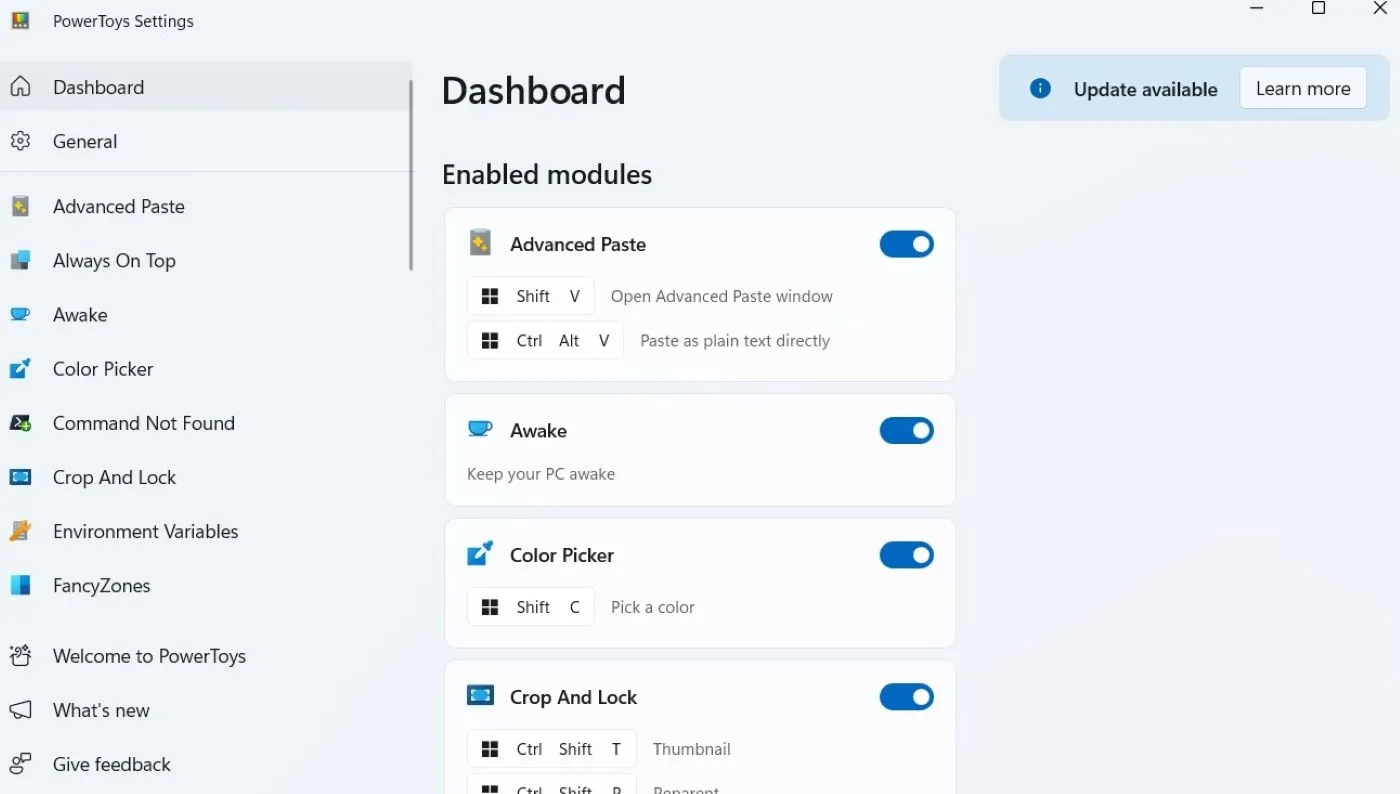 Cài đặt PowerToys, bộ công cụ tiện ích nâng cao cho người dùng Windows
Cài đặt PowerToys, bộ công cụ tiện ích nâng cao cho người dùng Windows
Tải xuống: PowerToys (Miễn phí)
8. Rainmeter: Cá nhân hóa desktop sống động
Một màn hình desktop tĩnh không thú vị khi nhìn, đó là lý do tại sao tôi sử dụng Rainmeter để làm cho nó sống động hơn với các widget, skin và bộ hiển thị âm thanh (visualizer) có thể tùy chỉnh. Với hàng ngàn lựa chọn, nó đảm bảo rằng màn hình desktop của tôi không bao giờ nhàm chán. Ngoài tính thẩm mỹ, các công cụ của Rainmeter còn tăng cường năng suất với các màn hình theo dõi hệ thống và phím tắt truy cập nhanh cho ứng dụng, file và thư mục, giúp cá nhân hóa không gian làm việc của bạn trên Windows 11.
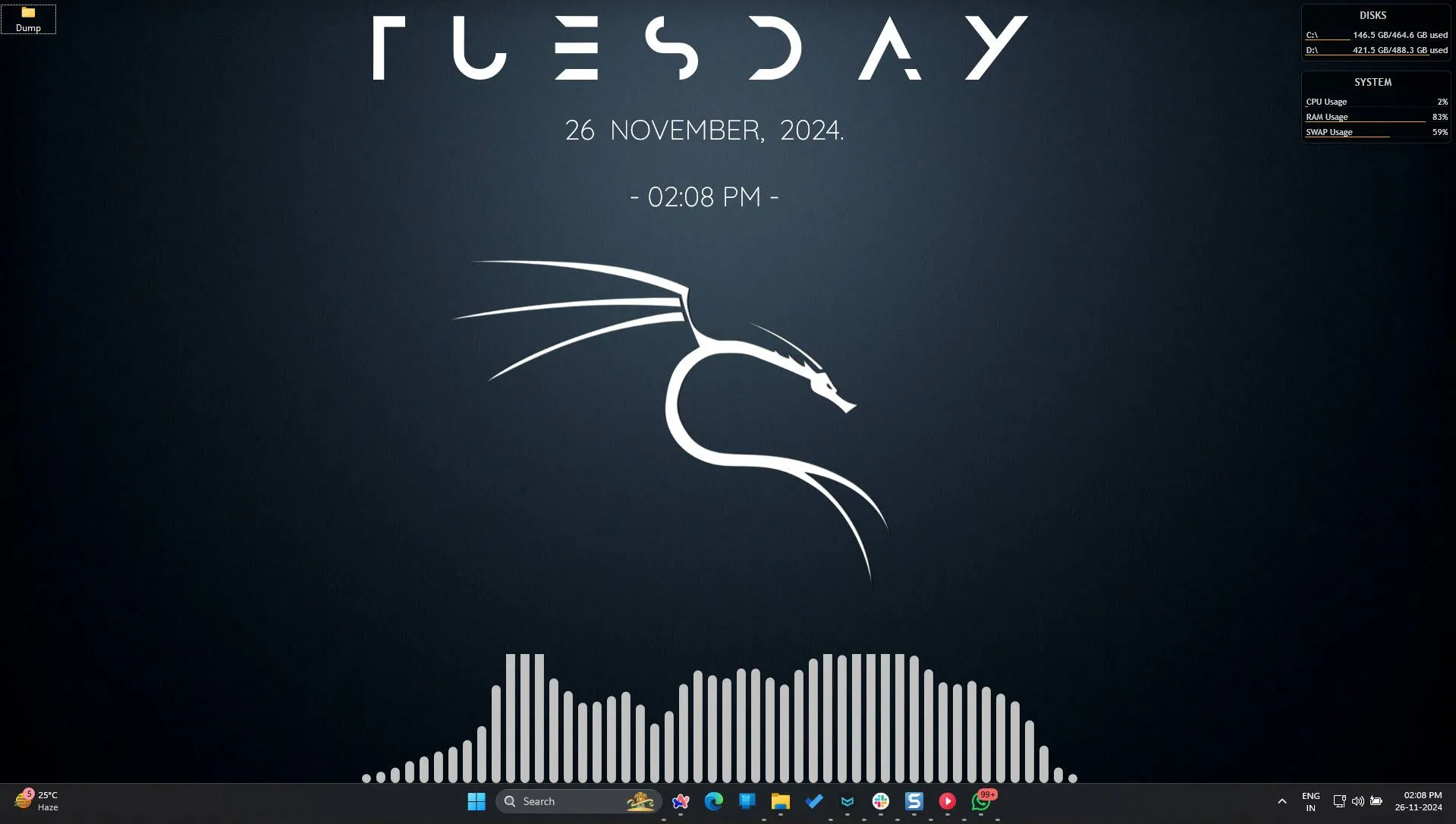 Màn hình desktop Windows 11 được tùy chỉnh đẹp mắt với Rainmeter
Màn hình desktop Windows 11 được tùy chỉnh đẹp mắt với Rainmeter
Tải xuống: Rainmeter (Miễn phí)
9. NanaZip: Giải nén file hiện đại
Windows có tính năng nén file tích hợp, nhưng tôi thấy nó khá hạn chế, lỗi thời và chậm trong một số trường hợp. Đó là lý do tại sao tôi đã thay thế nó bằng NanaZip, một công cụ nén/giải nén file hiện đại tích hợp liền mạch với menu ngữ cảnh. Nó mang lại hiệu suất tốt hơn và hỗ trợ nhiều định dạng lưu trữ hơn, đồng thời không hiển thị quảng cáo hay yêu cầu đăng ký (nó là mã nguồn mở và miễn phí). NanaZip là lựa chọn tuyệt vời để xử lý các file nén trên Windows 11 một cách nhanh chóng và hiệu quả.
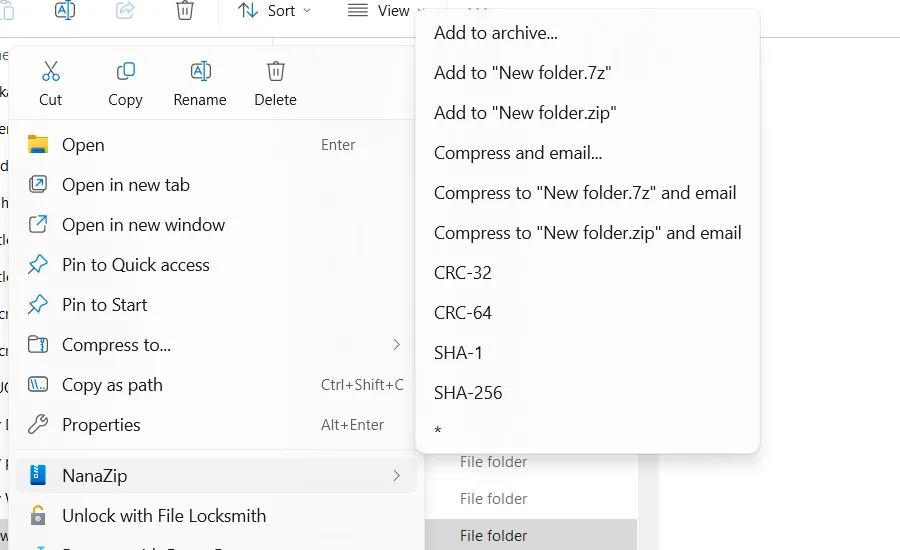 Giao diện NanaZip, ứng dụng giải nén file hiện đại trên Windows
Giao diện NanaZip, ứng dụng giải nén file hiện đại trên Windows
Tải xuống: NanaZip (Miễn phí)
Phần tuyệt vời nhất của Windows 11 chính là khả năng tùy biến và linh hoạt cao. Bạn không bị bó buộc với các công cụ cơ bản mà nó cung cấp nếu chúng không đáp ứng đủ nhu cầu của bạn. Với bộ sưu tập 9 ứng dụng được thuthuat360.net giới thiệu ở trên, bạn hoàn toàn có thể biến Windows 11 của mình thành một môi trường làm việc hiệu quả, cá nhân hóa và năng suất hơn bao giờ hết. Hãy thử trải nghiệm những ứng dụng này để khám phá tiềm năng thực sự của hệ điều hành Windows 11 và tối ưu hóa máy tính của bạn.


